
雖然說 iPhone 14、iPhone 14 Pro 的電池都已經比以往更大、續航力也更好,但許多人還是覺得 iPhone 14 的耗電比預期更快,
如果你也覺得你的 iPhone 14 很容易沒電,那你一定要瞭解今天要跟大家分享的 5 大 iPhone 耗電原因以及 7 種解決的方法。
iPhone 14 的 5 大耗電原因
這裡幫大家整理了當你在使用 iPhone 14 時,容易造成耗電的 5 個原因:
01. iPhone 備份還原
當你拿到新 iPhone 以後,可能會透過 iCloud 或是電腦把備份的資料還原回來,這樣的行為就會特別耗電;而且還原的流程結束以後,
其實 iPhone 還會在背景進行整理,這也會比一般使用、待機時耗電。
02. 啟用 iCloud 照片圖庫
開啟 iCloud 照片圖庫的情況下,當我們要看照片的時候都會從網路上下載照片的原始檔到 iPhone 上,
拍完照也會透過 Wi-Fi 或 4G、5G 訊號上傳照片同步到 iCloud 雲端,這些都會是耗電的原因之一。
03. 使用具有定位功能的 App
開啟具有定位服務的 App 後,系統會不斷的更新你的定位資訊,這也是造成 iPhone 耗電加快的原因。
04. 開啟 App 背景重整
開啟 App 背景重整的服務後,App 雖然被滑到背景去,但是依然在持續的更新 App 的內容,就跟你直接使用差不多,所以同樣很耗電。
05. 螢幕亮度
螢幕亮路是最直接影響耗電的原因,如果亮度開得過高,iPhone 耗電的速度一定會很快。
除了這 5 點以外,當然還有其他影響 iPhone 耗電的因素,而這 5 點是我們針對網路上大家覺得 iPhone 14 耗電的情況下所整理的 5 大耗電原因。
iPhone 14 的 7 種解決耗電的方法
下面這邊我們會針對上面所說的 5 點來提供解決方法,並且額外再提供 2 點延長 iPhone 續航力的方式給大家參考,可以依照你自身的需求來設定或是決定要不要使用。
01. 了解哪些 App 很耗電並關閉
有些 App 雖然我們沒有使用,但是其實在背景或是透過通知也耗了很多電,你可以從「設定」中的「電池」功能裡面了解 App 的使用情況,
看看哪些 App 的電池用量最多,但是你並不常用,或者都是執行推播、背景活動或是通知。
了解每個 App 耗電的原因以後,就可以針對背景重新整理或是推播的功能進行調整或關閉。
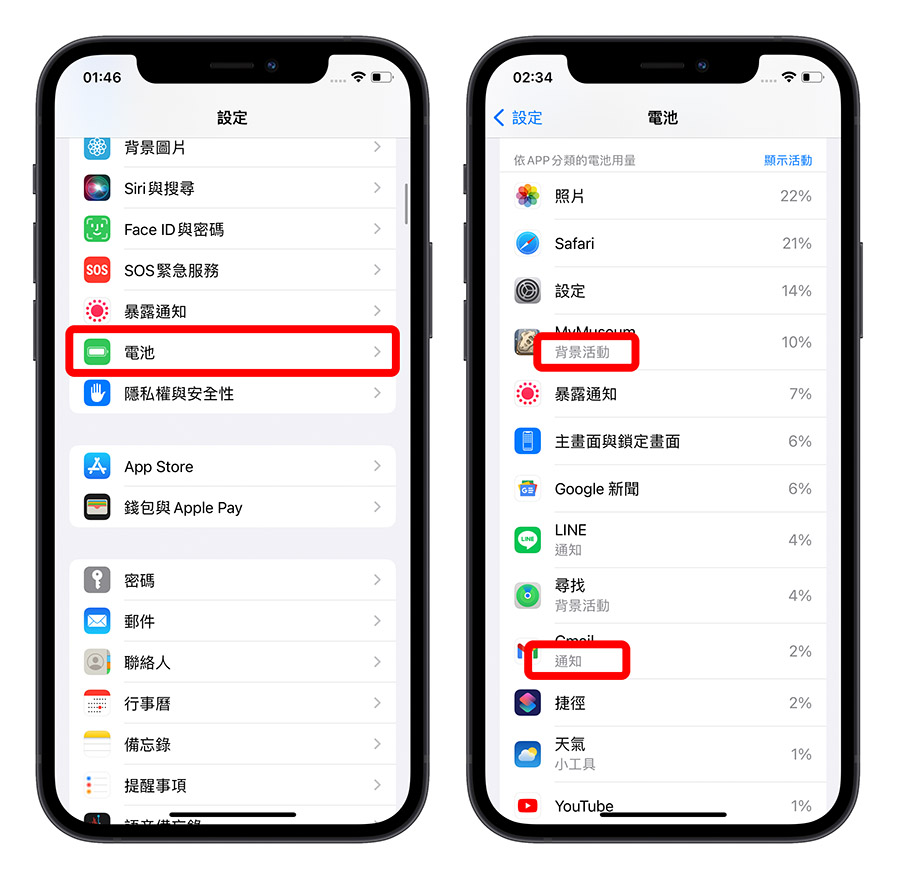
02. 關閉 iCloud 同步
有使用 iCloud 照片的情況下,iPhone 會不時的與 iCloud 雲端進行同步,但是 iCloud 照片可能是我們很需要的功能,因為要把照片同步到其他設備或雲端中。
但是還有很多 App 也有提供 iCloud 同步功能,這些 App 的同步功能如果用不到的話就也可以關閉來延長電池續航力。
你可以從「個人 Apple ID」中的 iCloud 選項中,找到「使用 iCloud 的 App」然後點一下「顯示全部」來展開所有使用 iCloud 的 App。
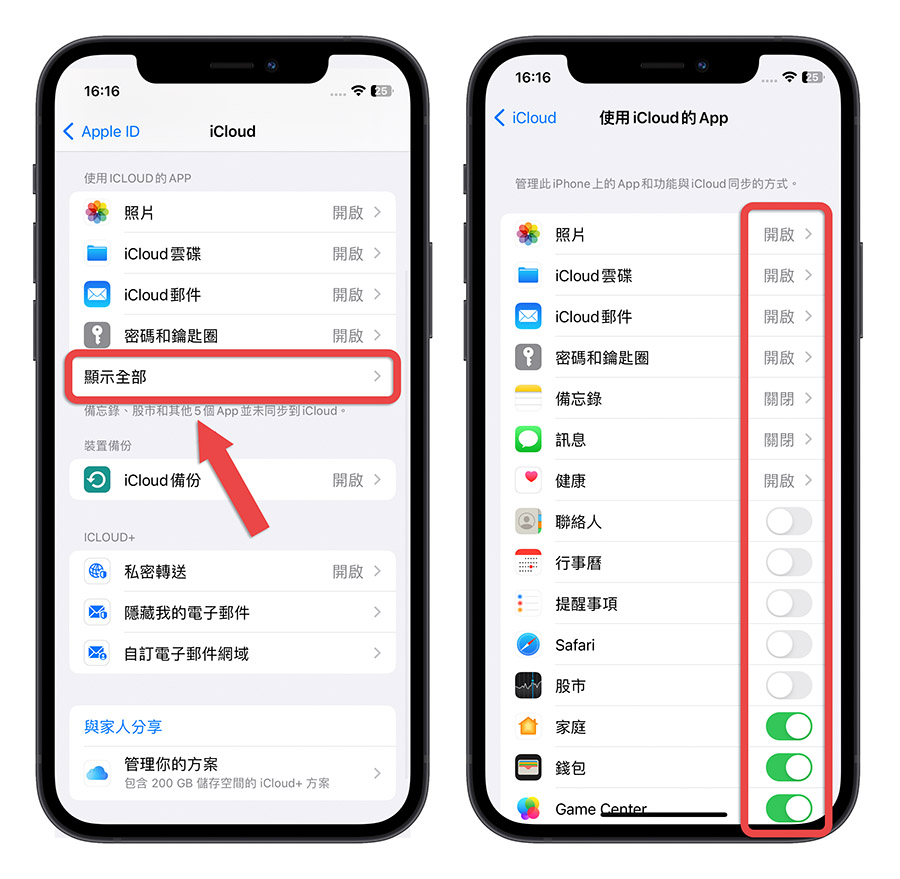
03. 縮短自動鎖定時間
把螢幕的自動鎖定時間縮短,減少螢幕持續亮著的時間,對於提高 iPhone 的續航力會相當有幫助,
你可以從「設定」→「螢幕顯示與亮度」→「自動鎖定」功能中調整「自動鎖定」的時間。
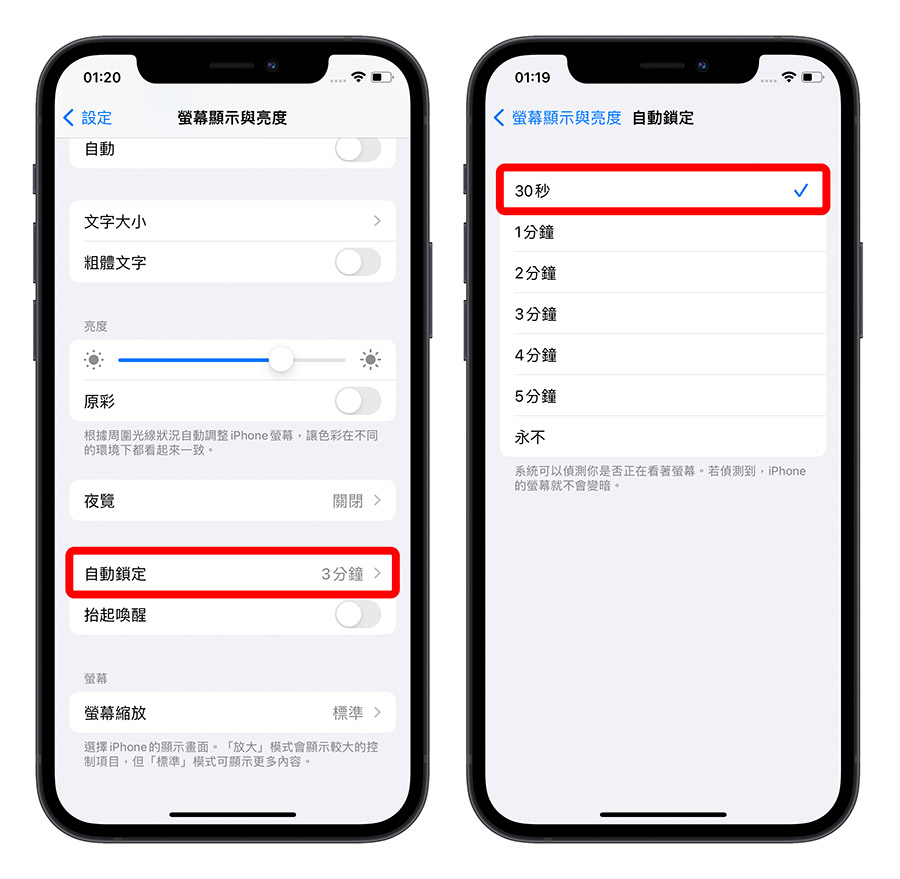
04. 關閉永遠顯示模式
如果你使用 iPhone 14 Pro 的話,永遠顯示功能可以讓你隨時在螢幕上查看時間以及 Widget 提供的資訊,但如果這功能對你來說沒什麼用到,就可以關閉節省電源。
你可以從「設定」App 中選擇「螢幕顯示與亮度」,在這裡面找到「永遠顯示」這個選項然後關閉就可以了。
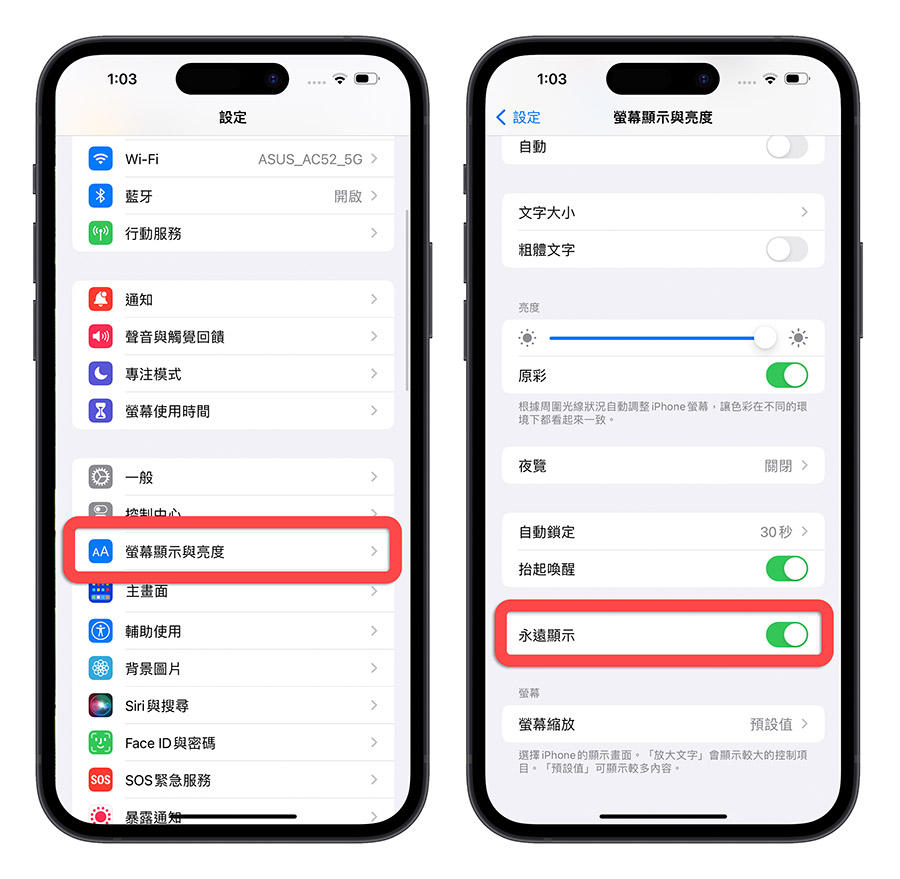
05. 關閉 App 背景重整
App 在背景重整的好處就是當你隨時打開 App 都會顯示、載入最新的資訊,比較會需要的就是社群軟體,
但如果你不想要讓 iPhone 太耗電,你也可以把 App 背景整理關閉,差別就是在於當你開啟 App 後,會需要等 App 把最新的資訊載入一下下。
你可以從「設定」→「一般」→「背景 App 重新整理」功能中,關閉 App 的「背景 App 重新整理」選項。
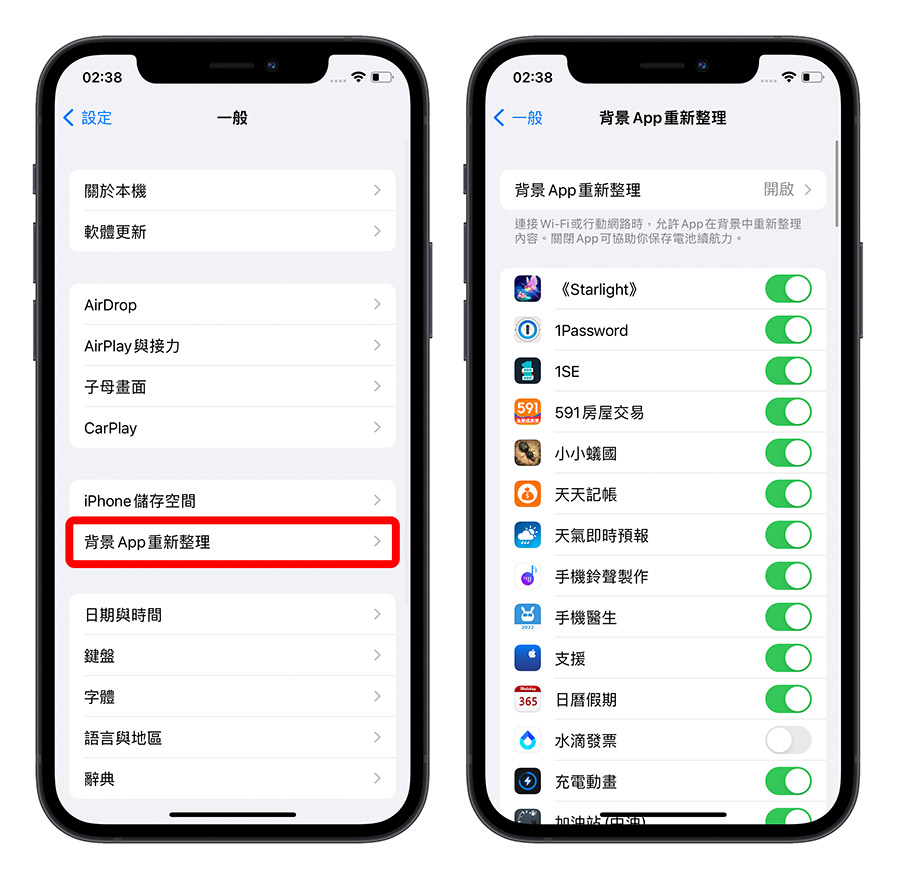
06. 關閉不常用的定位服務
有很多 App 都會有定位的需求,可是你不需要永遠開著,當你沒有在使用 App 的時候其實就可以關閉,
這時你可以從「設定」→「隱私與安全性」的「定位服務」功能中,把不需要啟用定位服務的 App 設定為「永不」定位或是「使用 App 期間」才定位。
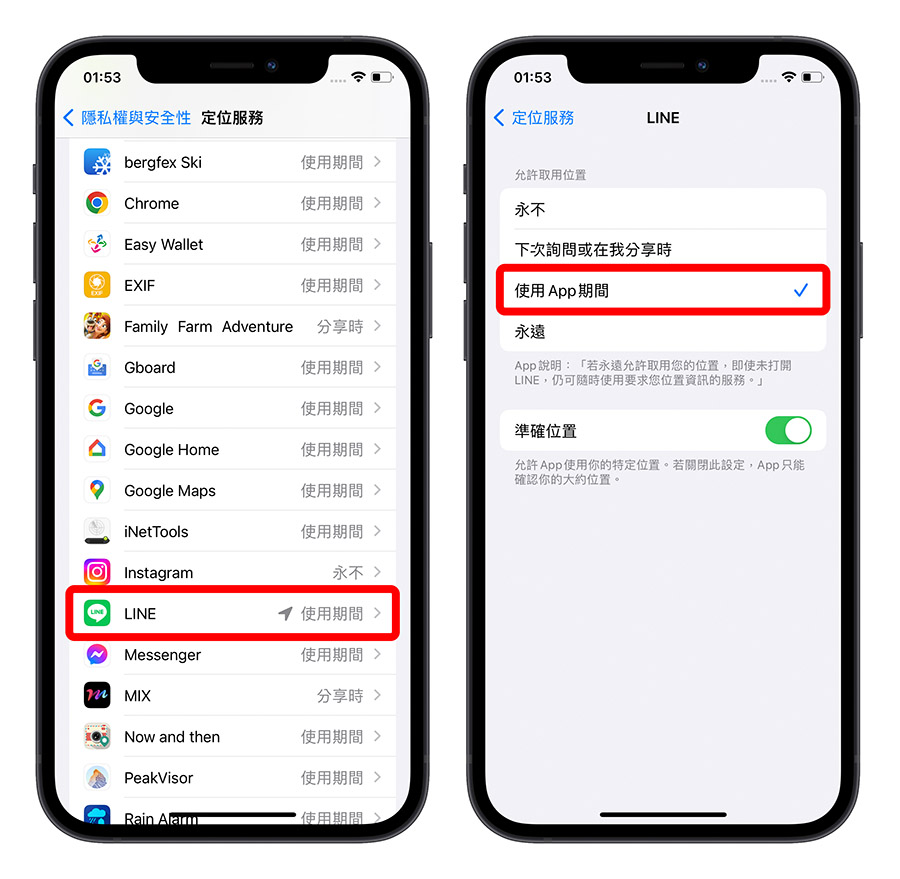
07. 使用低耗電模式
開啟低耗電模式後,iPhone 會調整部分設定,減少 iPhone 的耗電速度,這時你的螢幕將會在 30 秒內自動鎖定、無法開啟閃光燈….等。
你可以從「設定」App 裡面的「電池」功能開啟低耗電模式,也可以透過右上角下拉的控制中心開啟 iPhone 低耗電模式。
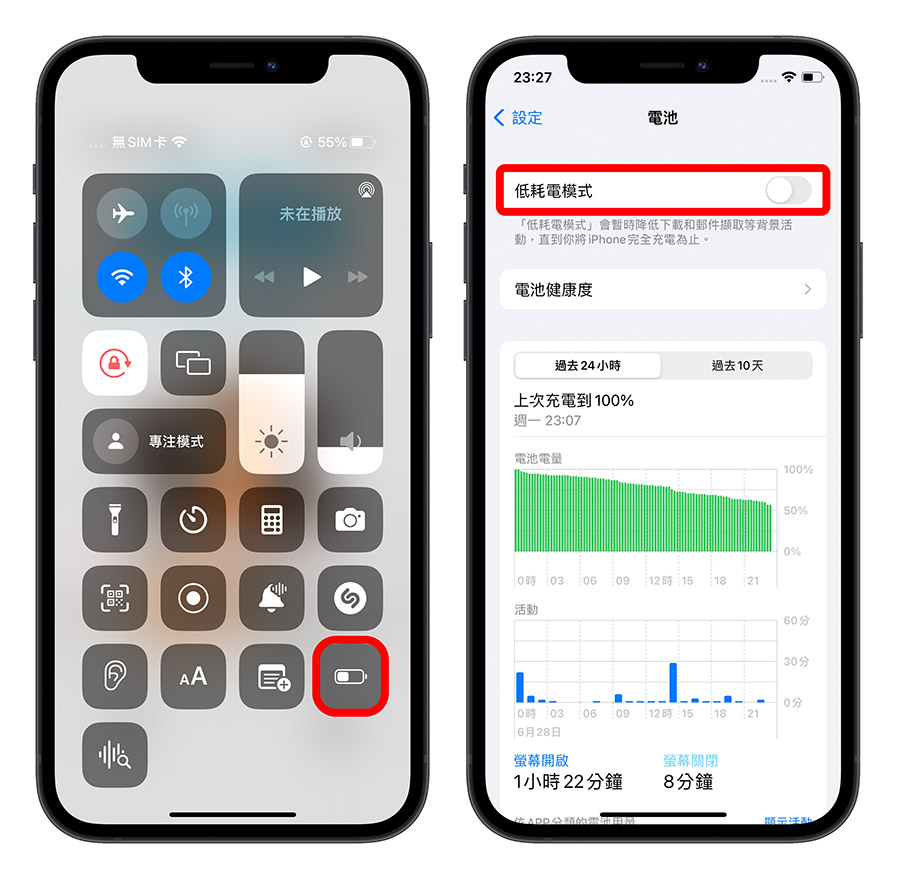
造成 iPhone 14 更耗電的原因與延長續航力解決辦法:總結
總結來說,無論是最新的 iPhone 14 或是 iPhone 13、iPhone 12 ,
都可以用上述的 7 種方法去延長 iPhone 的使用續航力,包含了:
- 了解耗電 App 關閉
- 關閉 iCloud 同步
- 縮短自動鎖定時間
- 關閉永遠顯示模式
- 關閉 App 倍鏡整理
- 關閉不常用的定位
- 開啟低耗電模式